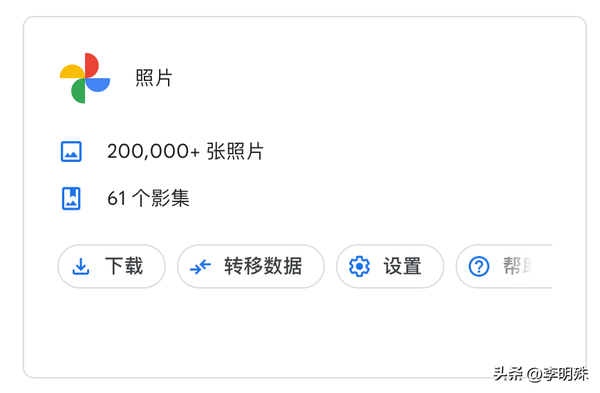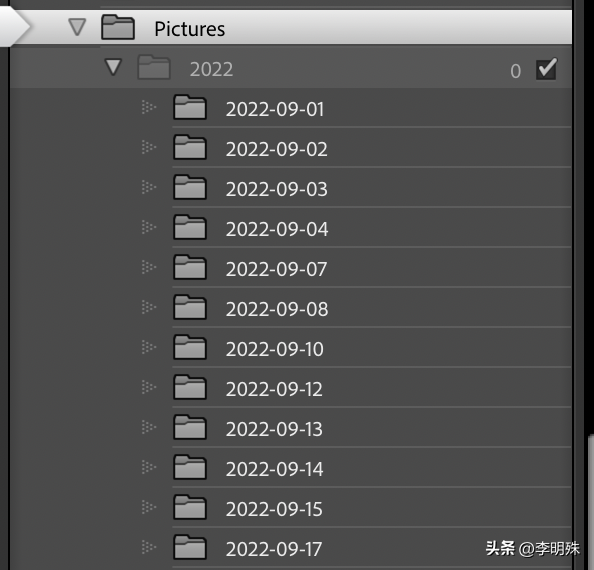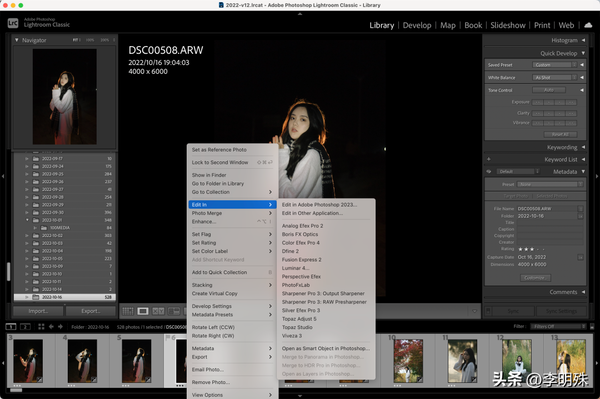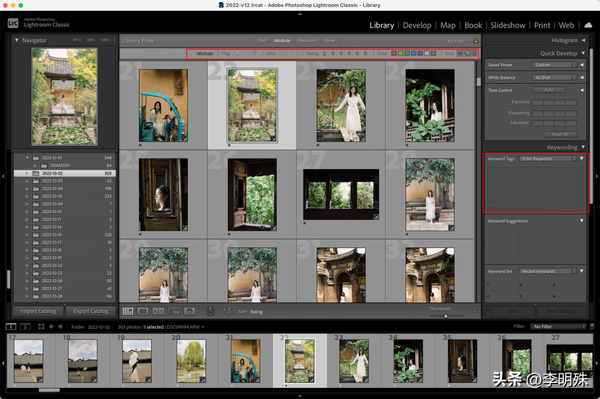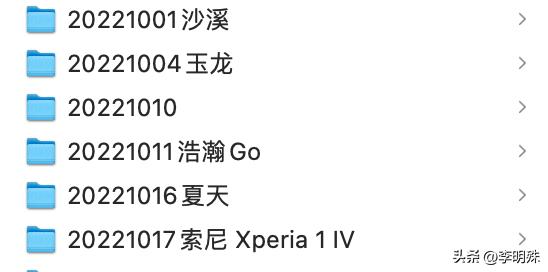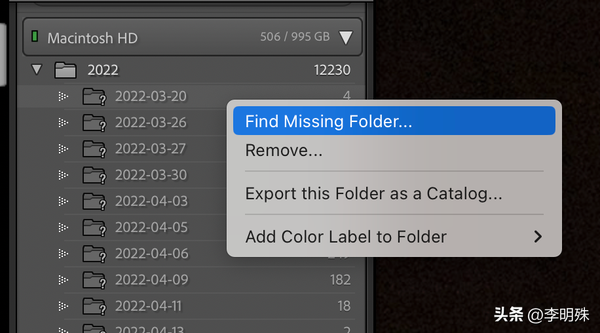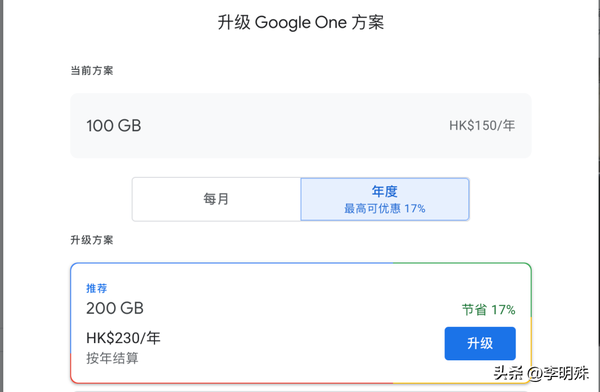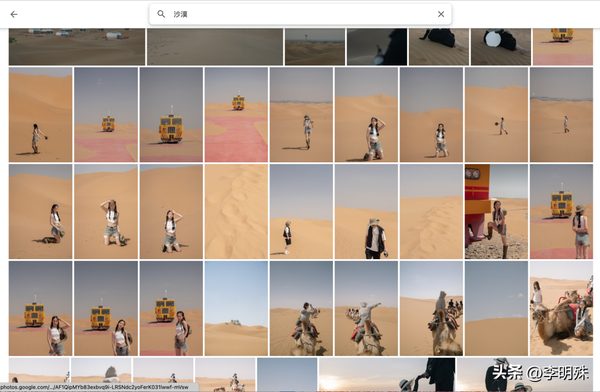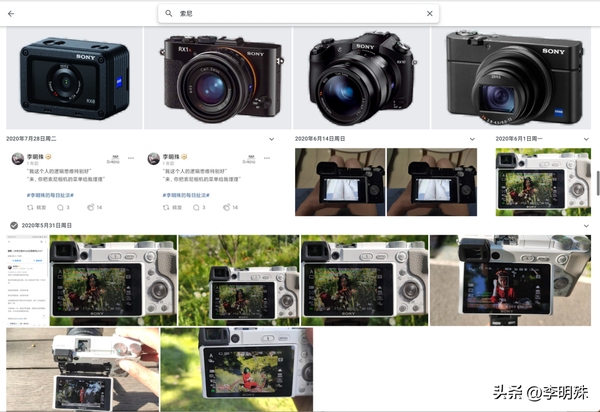如何快速整理相册里的照片以及分类(海量照片如何整理)
分享一下我自己的工作流和实际使用情况吧。
0 照片体量
相机拍摄照片基本上都会同步到Google Photos上,再加上一些由于很多原因未同步的照片,量级应该在30万张左右,加上视频素材,原始总容量10T左右。
虽然比不上一些大佬,但是如果你的照片也在这个量级或者以下,我的工作流也许会对你有帮助。
1 使用工具
Adobe Ligtroom。
我开始玩摄影的时候,当时的版本已经是Ligtroom3,主要功能也没有任何问题。
Ligtroom的缺点很多,这在十几年期间也断断续续的用过各类的相似软件,比如苹果的 Aperture,飞思加的C1,但是到最后,主力工具还是Ligtroom。摄影全流程的话,拍摄,编辑,导出,分发,文件管理逻辑,在我看来,这些没有一个是Ligtroom的对手。
2 流程
2.1导入
使用读卡器,或者直接使用数据线把相机连接到电脑,打开Lightroom,点击导入,导入规则很简单,按照时间记录,年份下边直接就是日期,个人觉着没有必要再加一个月份,层级过多往往不是好事,在说你一个月能出去拍几次,我这个拍摄强度,以日为最底层文件夹都十分好用。
2.2 编辑
使用Lightroom简单的调色修图,一般情况下是够用,若有其他复杂的处理需求,也可以在Lightroom唤起PhotoShop或者其它的修图软件,修过之后的改动也能在Lightroom体现,由于这篇主要讲图片管理,修图部分不再赘述。
2.2 导出
Lightroom提供很多照片检索和标注的工具,你可以标星,标旗,设置标签颜色,方便你选图操作,也有关键字功能,但是我从来没用过,主要是懒。
将图片导出为JPG,通常上短边在2000px以下,足以满足99%的日常应用中。
由于导出之后,需要快速识别,导出的文件夹名通常会在时间之后增加一个关键词,人像的就直接写名字,风景的就写地点,产品照就写型号,自己能分清即可。
注:此步骤照片都存储在电脑硬盘上。
3 文件管理
3.1 文件移动和备份
现在的电脑SSD都不算大,又有可能几个月或者半年的素材就会塞满你的硬盘。
我会在照片过时三个月或者是电脑硬盘将满的时候直接将2.1步骤中导入的文件夹剪切到一块外置硬盘上。
这是之前的做法,现在是把这个文件夹放在NAS上,理论上是一样的。
会用NAS组Raid你就组,不会的话直接USB怼硬盘就行,多块硬盘的话,那你就买个硬盘盒。
由于源文件被移动,所以在Lighroom上的文件夹就会显示一个?号。如果你需要再次使用已经被移动的RAW原图,二次编辑的话,很简单,只需要右键寻找缺失文件夹即可。
以前做过的调整,修改都会完全保存。
每半年,我都会把这半年的RAW文件夹增量备份在另一块机械硬盘上,以备容灾,如果你的照片并不是这么重量,RAW备份这一部分其实可以省略。
而导出的JPG文件夹,我会保留近一两年的在电脑SSD上,以备随时取用,而且一两年
JPG相对占用体积较小,放一两年的也不会对SSD造成负担。
时间久的JPG文件夹,同RAW一样,备份到外置硬盘,通常上,这个文件夹我会强制做备份。
3.2 网络备份
使用工具:Google Photos
其实从硬盘插入到电脑的那一刻起,我的Google Photos就开始备份了,不论是RAW还是JPG都可以完美备份。
Google Photos有桌面同步工具,十分好用。
之所以选择Google Photos,是因为之前宣传的是无限空间,用了这么几年之后很爽,几乎把所有图片都上传上去了,再换别的产品明显不现实。
虽然之后宣布收费,但是我一直用的是高质量上传的方式(每张图片占用空间少),我现在10万的照片,目前用了才不过30G,而且Google One的价格不算贵,100G才150港币,挺划算的了。
另外,手机的照片也会用Photos同步一份,理论上,Photos上有我最齐全的照片。
3.3 检索
近期文件,其实是不需要检索的,因为你大概都会有个印象,很快就容易找到。
这里的检索主要是一些老文件,或者不常用的照片。
检索还是通过Google Photos,因为Google的AI算法,确实足够强大,比如我要找一个『沙漠』的照片,直接就在搜索框里边输入沙漠就好了。
比如我要找个『索尼』的相机,一样的方法,另外这个功能还支持OCR,即使文本检索也没问题。
虽然各类的相册软件都有类似的功能,论准确度,相关度,关键词覆盖程度,但是目前来说,做的最好的只有Google,准召率远远高于其他软件。
若是常规使用,直接用Google Photos上这张图片,即使是压缩上传,Google Photos上的图片质量也足以满足常见的网络使用。
如果需要打印,或者更高质量的照片,我会先在Google Photos上找到,查看信息,找到拍摄时间以及文件名,很容易就在RAW备份文件夹中找到这个图片的原始文件。再使用Lightroom或者其他文件打开。
4 一些tips
1.
Lightroom是以目录作为单位管理的。但是一个目录下图片过多的话,会引起软件的卡顿,建议每年都建立一个新的目录文件。将老的目录文件和RAW文件夹备份在一起。
比如你要找到2016年的文件以及在Lightroom的修改记录,直接打开lightroom 2016这个目录文件就好了。
2.
除非是照片有相当明显的瑕疵,个人是不建议狠删照片的,硬盘才几个钱。
3.
个人建议没有必要整什么类似,工作,生活,旅行之类的分类归档,因为很多事情是不能分得这个清楚的,比如我写一个相机评测,去风景区拍照,算是旅行还是工作?如果你按照这个方法,经常会陷入纠结中,而时间是不存在的这个问题的。